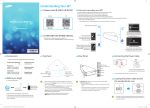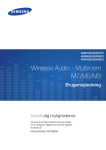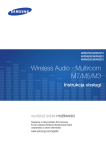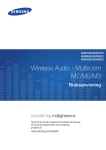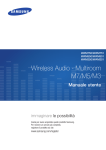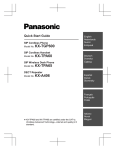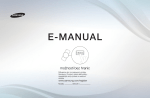Download Samsung Bezdrátový Audio-Multiroom WAM350 User Manual(Web)
Transcript
WAM750/WAM751 WAM550/WAM551 WAM350/WAM351 Wireless Audio - Multiroom M7/M5/M3 Uživatelská příručka představte si své možnosti Děkujeme, že jste se rozhodli pro výrobek společnosti Samsung. Chcete-li zcela využívat všech služeb, zaregistrujte prosím svůj výrobek na stránkách www.samsung.com/register Obsah Uvedení do provozu Připojení k Wi-Fi.........................................17 Automatické připojení k Wi-Fi (Android a iOS).....17 Příslušenství.................................................4 Manuální připojení k Wi-Fi (Android)....................19 Horní panel..................................................5 Manuální připojení k Wi-Fi (iOS)...........................21 Zadní panel..................................................6 Připojení k zařízení HUB (není součástí dodávky)....................................................24 Připojení napájecího kabelu (pouze WAM750, WAM751).....................................................9 Přidání zařízení HUB...........................................27 Osazení krytu s Podstavcem (pouze WAM750, WAM751)..................................10 Přidání dalších reproduktorů.......................28 Připojení pomocí funkce Bluetooth Oddělení krytu s Podstavcem (pouze WAM750, WAM751)...........................................................11 Instalace na Stěnu (pouze WAM750, WAM751)...................................................12 Připojení k zařízením Bluetooth ..................30 Upevnění prstencového feritového jádra na napájecí kabel přístroje M7 (pouze WAM750, WAM751)..................................13 Připojení pomocí funkce NFC (pouze WAM750, WAM751, WAM550, WAM551) Android......................................................31 Připojení k AUX IN (pouze WAM750, WAM751) ..................................................32 Vedení napájecího kabelu smyčkou kolem prstencového ferritového jádra............................13 Připevnění stojanu (pouze WAM550, WAM551, WAM350, WAM351)...................................................14 Použití aplikace Samsung Multiroom Instalace na stěnu (pouze WAM550, WAM551, WAM350, WAM351)...................................................14 Přehled aplikace.........................................33 Přehrávání hudby.......................................34 Pohotovostní režim....................................15 Přehrávání hudebních souborů uložených na chytrém zařízení..................................................34 Reset přístroje............................................15 Poslech hudby z reproduktoru telefonu...............35 Připojení k síti Wi-Fi Poslech streamované hudby...............................36 Poslech internetového rádia.......................37 Příprava připojení.......................................16 Sledování stanice................................................38 Instalace aplikace Samsung Multiroom...............16 Nastavení předvoleb...........................................39 Spuštění aplikace Samsung Multiroom...............16 44 2 Příloha Připojení televizoru k reproduktoru.............40 Připojení k televizoru přes Bluetooth (TV SoundConnect)..................................................40 Odstraňování potíží....................................65 Poznámka k licenci otevřeného softwaru....67 Připojení k televizoru přes Wi-Fi..........................42 Poslech hudby z ostatních zařízení v síti..............42 Licence......................................................67 Použití nabídky přehrávání..........................43 Technické údaje.........................................68 Nastavení ekvalizéru a ovládání dynamického rozsahu..............................................................44 Prohlášení vyžadovaná předpisy.................71 Varování..............................................................71 Správa seznamu skladeb....................................45 UPOZORNĚNÍ....................................................71 Správa seznamu skladeb....................................47 UPOZORNĚNÍ....................................................71 Použití nabídky Settings.............................50 Připojení vodičů napájecí vidlice (pouze pro Velkou Británii)...............................................................72 Přidání reproduktoru...........................................50 Průvodce............................................................51 Důležité bezpečnostní pokyny.............................72 Služby................................................................51 Bezpečnostní opatření...............................73 Režim reproduktoru............................................52 Upozornění týkající se napájení...........................73 Nastavení zařízení...............................................52 Upozornění týkající se instalace...........................74 Hodiny................................................................55 Upozornění týkající se používání..........................74 Podpora.............................................................57 Upozornění týkající se čištění..............................75 Informace...........................................................57 Doplňující informace...................................75 Připojení více přístrojů O NFC (pouze WAM750, WAM751, WAM550, WAM551) - Android ...........................................75 Nastavení skupin........................................58 O síťovém připojení............................................76 Kompatibilní zařízení...........................................76 Nastavení režimu prostorového zvuku........60 Copyright...................................................76 Použití ostatních funkcí Přehrávání multimediálního obsahu uloženého na počítači................................62 Samsung Link.....................................................62 Wireless Audio - Multiroom for Desktop..............63 44 3 Uvedení do provozu AA Příslušenství Zkontrolujte, zda jste obdrželi dále uvedené příslušenství. • WAM750, WAM751 Napájecí kabel Kryt s podstavcem Uživatelská příručka Prstencové feritové jádro Uvedení do provozu • WAM550, WAM551 Napájecí adaptér Montáž na stojan Uživatelská příručka Uvedení do provozu • WAM350, WAM351 Napájecí kabel Montáž na stojan 44 4 Uživatelská příručka AA Horní panel • WAM750, WAM751, WAM550, WAM551 • WAM350, WAM351 q VOLU VOLU ME ME wer t y 1 Značka NFC 2 Tlačítko Přednastavená internetová rádia 3 4 5 6 Zařízení podporující NFC můžete připojit k tomuto přístroji přes Bluetooth pomocí jednoduchého postupu tzv. párování pomocí NFC. (pouze WAM750, WAM751, WAM550 a WAM551) – Android Stisknutím tohoto tlačítka spustíte přehrávání ze stanice internetového rádia. Při stisku tohoto tlačítka se tento přístroj přepne na následující přednastavenou stanici z celkem 3 přednastavených stanic. Tlačítko Bluetooth Stisknutím tohoto tlačítka zapnete Bluetooth. Tlačítko TV SoundConnect Tlačítko Ovládání hlasitosti Tlačítko Ztlumení Stisknutím tohoto tlačítka zapnete funkci TV SoundConnect. Nastavení hlasitosti. Požadovanou hlasitost nastavíte jemným otáčením prstem. Pokud na ovladač zatlačíte příliš silně, nebude fungovat. Ztlumení zvuku tohoto přístroje. Dalším stiskem tlačítka obnovíte původní hlasitost zvuku. POZNÁMKY 99 Dotyková tlačítka se na horním panelu zobrazí až po zapnutí tohoto přístroje. Ztlumení na alespoň 5 sekund. 99 Tento přístroj lze přepnout do režimu spánku stiskem tlačítka TV SoundConnect 99 Chcete-li resetovat TV SoundConnect a připojit nový televizor, stiskněte tlačítko a podržte je stisknuté déle než 5 sekund. přednastavená internetová rádia na horním panelu tohoto přístroje spustíte 99 Stiskem tlačítka internetové rádio. Při stisku tohoto tlačítka se tento přístroj přepne na následující přednastavenou stanici z celkem 3 přednastavených stanic. NFC na 99 Funkci Bluetooth na chytrém zařízení zapnete tak, že se zařízením lehce dotknete značky horním panelu tohoto přístroje. (pouze WAM750, WAM751, WAM550 a WAM551) – Android 44 5 AA Zadní panel • WAM750, WAM751 SPK ADD SPK ADD WPS / Wi-Fi SETUP AUX IN WPS / Wi-Fi SETUP SERVICE q w ETHERNET e POWER AUX IN SERVICE r SPK ADD t WPS / Wi-Fi SETUP AUX IN SERVICE ETHERNET ETHERNET y POWER POWER Tlačítko SPK ADD (přidání reproduktoru) Stisknutím tohoto tlačítka přidáte přístroj M7 do sítě. AUX IN Umožňuje připojit přístroj M7 k analogovému výstupu chytrého zařízení. 4 SERVICE 5 6 Pouze pro účely servisu. Prostřednictvím tohoto vstupu mohou servisní technikové aktualizovat firmware přístroje M7. ETHERNET Slouží k připojení přístroje M7 k síti pomocí kabelu LAN. POWER Zdířka pro napájecí kabel přístroje M7. 1 2 3 Tlačítko WPS/ Wi-Fi SETUP Stisknutím tohoto tlačítko připojíte přístroj M7 do sítě pomocí nastavení WPS nebo Wi-Fi. POZNÁMKY 99 Tlačítko SPK ADD: Stisknutím po dobu 1 sekundy spárujete přístroj M7 s rozbočovačem. 99 Tlačítko WPS / Wi-Fi SETUP: -- Stisknutím po dobu 1 sekundy připojíte přístroj M7 k bezdrátovému směrovači pomocí WPS. -- Stiskem a podržením na alespoň 5 sekund připojíte přístroj M7 k síti prostřednictvím chytrého mobilního zařízení pomocí nastavení Wi-Fi. 44 6 • WAM550, WAM551 q SPK ADD WPS Wi-Fi SETUP SPK ADD w WPS Wi-Fi SETUP e r SERVICE SERVICE ETHERNET t POWER DC 14V 2.5A ETHERNET y POWER DC 14V 2.5A Tlačítko SPK ADD (přidání reproduktoru) Stisknutím tohoto tlačítka přidáte přístroj M5 do sítě. Nástěnný držák Pro zavěšení vašeho přístroje na zeď si můžete zakoupit nástěnný držák. (Podrobnější informace viz str. 14.) Klikněte sem. 4 SERVICE Pouze pro účely servisu. Prostřednictvím tohoto vstupu mohou servisní technikové aktualizovat firmware přístroje M5. 5 ETHERNET Slouží k připojení přístroje M5 k síti pomocí kabelu LAN. 6 POWER Zdířka pro napájecí adaptér přístroje M5. 1 2 3 Tlačítko WPS/ Wi-Fi SETUP Stisknutím tohoto tlačítko připojíte přístroj M5 do sítě pomocí nastavení WPS nebo Wi-Fi. POZNÁMKY 99 Tlačítko SPK ADD: Stisknutím po dobu 1 sekundy spárujete přístroj M5 s rozbočovačem. 99 Tlačítko WPS / Wi-Fi SETUP: -- Stisknutím po dobu 1 sekundy připojíte přístroj M5 k bezdrátovému směrovači pomocí WPS. -- Stiskem a podržením na alespoň 5 sekund připojíte přístroj M5 k síti prostřednictvím chytrého mobilního zařízení pomocí nastavení Wi-Fi. 44 7 • WAM350, WAM351 q SPK ADD WPS Wi-Fi SETUP w WPS SPK ADD Wi-Fi SETUP e r SERVICE SERVICE ETHERNET t POWER ETHERNET y POWER Tlačítko SPK ADD (přidání reproduktoru) Stisknutím tohoto tlačítka přidáte přístroj M3 do sítě. Nástěnný držák Pro zavěšení vašeho přístroje na zeď si můžete zakoupit nástěnný držák. (Podrobnější informace viz str. 14.) Klikněte sem. 4 SERVICE Pouze pro účely servisu. Prostřednictvím tohoto vstupu mohou servisní technikové aktualizovat firmware přístroje M3. 5 ETHERNET Slouží k připojení přístroje M3 k síti pomocí kabelu LAN. 6 POWER Zdířka pro napájecí kabel přístroje M3. 1 2 3 Tlačítko WPS/ Wi-Fi SETUP Stisknutím tohoto tlačítko připojíte přístroj M3 do sítě pomocí nastavení WPS nebo Wi-Fi. POZNÁMKY 99 Tlačítko SPK ADD: Stisknutím po dobu 1 sekundy spárujete přístroj M3 s rozbočovačem. 99 Tlačítko WPS / Wi-Fi SETUP: -- Stisknutím po dobu 1 sekundy připojíte přístroj M3 k bezdrátovému směrovači pomocí WPS. -- Stiskem a podržením na alespoň 5 sekund připojíte přístroj M3 k síti prostřednictvím chytrého mobilního zařízení pomocí nastavení Wi-Fi. 44 8 AA Připojení napájecího kabelu (pouze WAM750, WAM751) 1 Sejměte zadní kryt. SPK ADD WPS / Wi-Fi SETUP AUX IN SERVICE ETHERNET POWER SPK ADD WPS / Wi-Fi SETUP AUX IN 2 Protáhněte napájecí kabel otvorem v zadním krytu a zasuňte jej do zdířky v přístroji M7. SERVICE ETHERNET POWER 3 Nasaďte zpět zadní kryt. SPK ADD WPS / Wi-Fi SETUP AUX IN SERVICE ETHERNET POWER POZNÁMKA 99 Při nastavování sítě zavřete zadní kryt. 44 9 AA Osazení krytu s Podstavcem (pouze WAM750, WAM751) 1 Před osazením krytu s podstavcem sejměte zadní kryt. Protáhněte napájecí kabel otvorem v krytu s podstavcem a zasuňte jej do zdířky v přístroji M7. A VOLUME B ➡ 3 Otočte přístrojem M7 tak, aby hrana B směřovala k vám. Palci obou rukou stiskněte hranu B krytu s podstavcem tak, aby jazýčky na hraně B zapadly do štěrbin v místě označeném v nákresu písmenem B. Možná k tomu budete muset vynaložit určitou sílu. VOLUME 2 Kryt s podstavcem má dvě hrany. Hrana A je opatřena čtyřmi jazýčky – dvěma velkými a dvěma malými. Hrana B má pouze dva velké jazýčky. Zasuňte dva velké jazýčky na hraně A do dvou štěrbin v místě označeném v nákresu písmenem A. 4 Po osazení krytu s podstavcem lze přístroj M7 umístit do svislé polohy. Upozornění 99 Přístroj M7 nestavte na nerovnou plochu. E VOLUM POZNÁMKY 99 Chcete-li použít reproduktor v režimu MONO, postavte jej svisle pomocí stojanu. 99 Otočení přístroje do vzpřímené polohy nebo jeho položení uprostřed přehrávání může způsobit dočasnou nestabilitu zvuku. 444 10 ❚❚ Oddělení krytu s Podstavcem (pouze WAM750, WAM751) 1 Podle nákresu vpravo identifikujte madlo krytu s podstavcem. ➡ 2 Stiskněte madlo krytu s podstavcem a zároveň zatlačte ve směru šipky. Důležité: Na madlo krytu s podstavcem tlačte rovnoběžně s povrchem přístroje M7. K oddělení bude třeba vynaložit určitou sílu. 3 Jazýčky se uvolní a kryt s podstavcem se oddělí od těla přístroje, jak je naznačeno na obrázku. POZNÁMKY 99 Nepoužívejte stojan ke zvedání přístroje M7. Přístroj by se mohl oddělit od stojanu a způsobit škodu nebo poranění. 99 Pokud chcete umístit přístroj M7 do svislé polohy, použijte stojan. Pokud stojan nepoužijete, vibrace reproduktorů přístroje M7 mohu způsobit jeho překlopení nebo pád s následným poškozením. 444 11 AA Instalace na Stěnu (pouze WAM750, WAM751) Varování 99 Nástěnný držák si nechte nainstalovat kvalifikovaným řemeslníkem. 99 Před instalací nástěnného držáku ověřte nosnost a pevnost stěny. Pokud je nosnost nedostatečná, před instalací držáku a přístroje M7 stěnu vhodně zpevněte. 99 Společnost Samsung Electronics nenese žádnou odpovědnost za škody na výrobku vzniklé v důsledku nesprávné instalace. 99 Po dokončení instalace se na přístroj M7 nebo držák nevěšte a zamezte jakýmkoliv nárazům nebo podobnému zatěžování držáku nebo přístroje M7. Pokud budete držák a přístroj M7 přeinstalovávat na jiné místo, použijte stejné šrouby, jaké byly dodány s nástěnným držákem. (Tyto šrouby můžete zakoupit u dodavatele výrobku.) 1 Spárujte přístroj M7 a poté zkontrolujte, zda aplikace přehrává hudbu přes přístroj M7 správně. 2 Osaďte a uzavřete zadní kryt přístroje M7. 3 Instalujte nástěnný držák (prodáván samostatně). Držák lze nainstalovat svisle, nebo vodorovně. Postupujte podle návodu dodaného s nástěnným držákem. or nebo 4 Zasuňte přístroj M7 do příslušných výřezů nástěnného držáku. Instalace je dokončena. or nebo POZNÁMKA 99 Další informace naleznete ve stručné instalační příručce pro nástěnný držák. 444 12 SPK ADD WPS / Wi-Fi SETUP AA Upevnění prstencového feritového jádra na napájecí kabel přístroje M7 (pouze WAM750, WAM751) AUX IN SERVICE Osazení prstencového feritového jádra na napájecí kabel přístroje M7 pomáhá při prevenci vysokofrekvenčního rádiového rušení. ETHERNET POWER 1 Zatáhněte za západku prstencového feritového jádra a otevřete je. 2 Veďte napájecí kabel smyčkou kolem feritového jádra. 3 Připevněte prstencové ferritové jádro k napájecímu kabelu přístroje M7, jak je naznačeno na ilustraci, a zavřete je, až západky zapadnou na své místo. ❚❚ Vedení napájecího kabelu smyčkou kolem prstencového ferritového jádra ➧ •• Tahem uvolněte západku a otevřete jádro. ➧ ➧ •• Veďte napájecí kabel smyčkou kolem feritového jádra. POZNÁMKA 99 Doporučujeme připevnit prstencová ferritová jádra na oba konce kabelu – jedno do blízkosti vidlice a druhé do blízkosti koncovky, která se připojuje do zdířky v přístroji M7. 444 13 AA Připevnění stojanu (pouze WAM550, WAM551, WAM350, WAM351) ➧ •• Vložte stojan do slotu A M5/M3. ➧ •• Utáhněte šroub na B. •• Přístroj M5/M3 lze nyní umístit do svislé polohy. Upozornění 99 Přístroj M5/M3 nestavte na nerovnou plochu. POZNÁMKY 99 Chcete-li použít reproduktor v režimu MONO, postavte jej svisle pomocí stojanu. (pouze WAM550, WAM551) 99 Otočení přístroje do vzpřímené polohy nebo jeho položení uprostřed přehrávání může způsobit dočasnou nestabilitu zvuku. AA Instalace na stěnu (pouze WAM550, WAM551, WAM350, WAM351) Pokud chcete upevnit přístroj na stěnu, můžete si zakoupit vámi preferovaný nástěnný držák. `` Co vzít do úvahy při nákupu Hmotnosti a velikosti otvorů jsou uvedeny na straně 69. -- Přípustné zatížení: více než 2,3 kg -- Rozměr otvoru: 1/4 - 20 vložka se závitem POZNÁMKY Klikněte sem. 99 Protože použití upevnění na stěnu je vaše volba, musíte si zakoupit potřebné příslušenství. 99 Nástěnný držák si nechte nainstalovat kvalifikovaným řemeslníkem. 99 Požádejte o montáž přístroje na stěnu profesionální firmu. 99 Před instalací nástěnného držáku ověřte nosnost a pevnost stěny. Pokud je nosnost nedostatečná, před instalací držáku a přístroje M5/M3 stěnu vhodně zpevněte. 99 Další informace naleznete v příručce pro nástěnný držák. 99 Společnost Samsung Electronics nenese žádnou odpovědnost za škody na výrobku vzniklé v důsledku nesprávné instalace. 444 14 AA Pohotovostní režim `` V režimu Wi-Fi/Bluetooth / TV SoundConnect -- Pokud se po dobu 15 minut nepřehrává žádná hudba, nebylo stisknuto žádné tlačítko nebo nedošlo ke komunikaci s aplikací, přístroj se přepne do pohotovostního režimu. `` V režimu externího zdroje (pouze WAM750 a WAM751) -- Pokud po dobu 8 hodin nebylo stisknuto žádné tlačítko (na horním panelu nebo v aplikaci), přístroj M7 se přepne do režimu spánku. POZNÁMKY 99 Při přehrávání hudby v režimu připojení Wi-Fi, Bluetooth nebo TV SoundConnect se tento přístroj nepřepne do pohotovostního režimu. 99 Při přehrávání hudby v režimu externího zdroje se systém může přepnout do pohotovostního režimu. (Pouze WAM750 a WAM751) Ztlumení a podržte je stisknuté 99 Chcete-li zapnout pohotovostní režim ručně, stiskněte tlačítko alespoň 5 sekund. AA Reset přístroje 1 Tento přístroj lze resetovat tak, že stisknete tlačítka Přednastavená Internetová Rádia a Ztlumení a podržíte je alespoň 5 sekund. 2 Dotykové tlačítko na tomto přístroji dvakrát zabliká. 3 Tento přístroj restartujete tak, že stisknete tlačítko Rádia a podržíte je alespoň 5 sekund. POZNÁMKA Přednastavená Internetová 99 Resetování vymaže všechny informace uložené v tomto přístroji. 444 15 Připojení k síti Wi-Fi AA Příprava připojení Internet Bezdrátový směrovač Chytré Zařízení 1 Požadavky: bezdrátový směrovač, Chytré Zařízení 2 Bezdrátový směrovač musí být připojen k Internetu. 3 Chytré zařízení musí být připojeno ke směrovači pomocí Wi-Fi. ❚❚ Instalace aplikace Samsung Multiroom Abyste mohli používat tento přístroj, musíte si z obchodu Google Play nebo App Store stáhnout a nainstalovat aplikaci Samsung Multiroom. Pomocí aplikace Samsung Multiroom můžete přehrávat hudbu uloženou v chytrém zařízení, v připojených zařízeních nebo u jiných poskytovatelů obsahu a rovněž z internetových rádií pomocí tohoto přístroje. Android Vyhledejte v obchodě : Samsung Multiroom ANDROID APP ON ANDROID APP ON iOS Vyhledejte v obchodě : Samsung Multiroom ❚❚ Spuštění aplikace Samsung Multiroom Samsung Multiroom POZNÁMKA 99 Když reproduktor nepoužíváte, ukončete aplikaci Samsung Multiroom, protože její provoz rychle spotřebovává energii z baterie chytrého zařízení. 444 16 AA Připojení k Wi-Fi ❚❚ Automatické připojení k Wi-Fi (Android a iOS) VOLUM Bezdrátový směrovač SPK ADD E WPS Wi-Fi SETUP ETHERNET POWER DC 14V 2.5A POWER <WAM750, WAM751, WAM350, WAM351> <WAM550, WAM551> 1 Zapojte tento přístroj do elektrické zásuvky. 2 Na chytrém zařízení vyberte aplikaci Samsung Multiroom. 3 Chcete-li, spusťte aplikaci Tutorial a poté stiskněte tlačítko Done. 4 Stiskněte položku Connect Now. • Zařízení vyhledá přístroje s nimiž se může spárovat. 444 17 5 Po nalezení dostupného přístroje se zařízení pokusí připojit k bezdrátové síti. Je-li síť zabezpečená, zobrazí se na displeji chytrého zařízení výzva k zadání hesla. Zadejte heslo pomocí klávesnice na obrazovce. • Tento přístroj se nemusí automaticky připojit k některým sítím. V takovém případě vyberte položku Manual a pokračujte kroky uvedenými na stranách 19–23. Klikněte sem. 6 Stiskněte položku Done. • Připojení k síti je dokončeno. POZNÁMKY 99 Chcete-li se k bezdrátové připojit bezpečně, zadejte platné heslo. -- Informace o připojení k domácí bezdrátové síti nebo síti v zaměstnání poskytne poskytovatel internetových služeb nebo správce sítě. 99 Pokud se tento přístroj nepřipojí k síti nebo síťové připojení nefunguje správně, umístěte tento přístroj blíže k zařízení HUB nebo směrovači a zkuste jej připojit znovu. 99 Vzdálenost mezi zařízeními nebo překážky a rušení od jiných bezdrátových zařízení mohou ovlivnit komunikaci mezi tímto přístrojem a sítí. 99 Tento přístroj může být vyhledán jinými zařízeními Wi-Fi. Tato zařízení však nemají oprávnění pro připojení k tomuto přístroji. 99 Po navázání je spojení Wi-Fi udržováno, dokud nedojde k výměně bezdrátového směrovače nebo změně nastavení sítě. 444 18 ❚❚ Manuální připojení k Wi-Fi (Android) Tento přístroj se nemusí automaticky připojit k některým sítím. V takovém případě nastavte připojení tohoto přístroje k síti manuálně. 1 Pokud se automatické nastavení nezdaří, vyberete položku Manual. 2 Chcete-li provést Wi-Fi Setup, stiskněte tlačítko WPS/Wi-Fi SETUP na zadní straně tohoto přístroje a podržte je 5 sekund. • Tento přístroj čeká v pohotovostním režimu na navázání spojení Wi-Fi po dobu 2 minut. VOLUM E Bezdrátový směrovač Tlačítko WPS/Wi-Fi SETUP SPK ADD WPS / Wi-Fi SETUP WPS Wi-Fi SETUP SPK ADD WPS Wi-Fi SETUP ETHERNET ETHERNET POWER DC 14V 2.5A POWER <WAM550, WAM551> <WAM350, WAM351> POWER <WAM750, WAM751> 444 19 3 Na chytrém zařízení stiskněte tlačítko Next. • Zařízení vyhledá přístroje s nimiž se může spárovat. 4 Po nalezení dostupného zařízení se tento přístroj nejprve pokusí připojit k nově nalezenému chytrému zařízení a poté k bezdrátové síti. Je-li síť zabezpečená, zobrazí se na displeji chytrého zařízení výzva k zadání hesla. Zadejte heslo pomocí klávesnice na obrazovce. 5 Stiskněte položku Done. • Připojení k síti je dokončeno. Chcete-li se připojit k jiné bezdrátové síti, stiskněte tuto položku. 444 20 ❚❚ Manuální připojení k Wi-Fi (iOS) 1 Pokud se automatické nastavení nezdaří, vyberete položku Manual. 2 Chcete-li provést Wi-Fi Setup, stiskněte tlačítko WPS/Wi-Fi SETUP na zadní straně tohoto přístroje a podržte je 5 sekund. • Přístroj M7/M5/M3 čeká v pohotovostním režimu na navázání spojení Wi-Fi po dobu 2 minut. VOLUM E Bezdrátový směrovač Tlačítko WPS/Wi-Fi SETUP SPK ADD WPS / Wi-Fi SETUP WPS Wi-Fi SETUP SPK ADD WPS Wi-Fi SETUP ETHERNET ETHERNET POWER DC 14V 2.5A POWER <WAM550, WAM551> <WAM350, WAM351> POWER <WAM750, WAM751> 444 21 3 Na chytrém zařízení stiskněte tlačítko Next. • Zařízení vyhledá přístroje s nimiž se může spárovat. 4 V systému iOS přejděte do nabídky Nastavení ; Wi-Fi a vyberte položku Samsung Wireless Audio. 5 Dokončete připojení chytrého zařízení k přístroji M7/M5/M3 zadáním hesla na klávesnici, která se zobrazí. • Výchozí heslo je 1234567890. • Přístroj M7/M5/M3 a chytré zařízení jsou nyní spojeny. 444 22 6 Vraťte se do aplikace Samsung Multiroom. 7 Vyberte položku Next. 8 Ze seznamu bezdrátových sítí vyberte síť, k níž chcete připojit přístroj M7/M5/M3. 9 Je-li síť zabezpečená, zobrazí se na displeji chytrého zařízení výzva k zadání hesla. Zadejte heslo pomocí klávesnice na obrazovce. • Po dokončení zadávání se přístroj M7/M5/M3 připojí k síti. 10 V systému iOS přejděte do nabídky Nastavení ; Wi-Fi a vyberte síť, k níž je připojen přístroj M7/M5/M3. (Přístroj M7/M5/M3 a chytré zařízení musí být připojeny ke stejnému bezdrátovému směrovači.) • Chytré zařízení se připojí k síti. 11 Když je přístroj M7/M5/M3 připojen, stiskněte tlačítko Next. 12 Vraťte se do aplikace Samsung Multiroom. • Všechna připojení k síti jsou dokončena. 444 23 AA Připojení k zařízení HUB (není součástí dodávky) • Pokud se tento přístroj nepřipojí k síti nebo síťové připojení nefunguje správně, umístěte tento přístroj blíže k zařízení HUB nebo směrovači a zkuste jej připojit znovu. • Tento přístroj je bezdrátové síťové zařízení. Jeho komunikace se sítí může být narušena kvůli jeho vzdálenosti od ostatních zařízení v síti, přítomnosti překážek nebo v důsledku rušení jinými bezdrátovými zařízeními. Zařízení HUB Bezdrátový směrovač VOLUM E Místní síť SPK ADD WPS Wi-Fi SETUP ETHERNET POWER DC 14V 2.5A POWER <WAM750, WAM751, WAM350, WAM351> <WAM550, WAM551> 1 Připojte kabel místní sítě ke směrovači a portu ETHERNET SWITCH na zadní straně zařízení HUB. POZNÁMKA 99 Kabel místní sítě můžete zapojit do libovolného portu ETHERNET SWITCH na zařízení HUB. 2 Zapojte napájecí kabel zařízení HUB do konektoru napájení na zadní straně zařízení HUB a poté zasuňte napájecí vidlici do elektrické zásuvky. 3 Na čelní straně zařízení HUB se rozsvítí kontrolky napájení ( ) a zařízení HUB ( ). ), zapojte přístroje do elektrické zásuvky. Jakmile začne blikat kontrolka párování ( Kontrolka na přístroji začne blikat. Pokud kontrolka párování na zařízení HUB nebliká, stiskněte tlačítko SPK ADD na zadní straně zařízení HUB. POZNÁMKA 99 Pokud připojujete více přístrojů, zapojte do elektrické sítě všechny připojované přístroje. Pokud nepřipojujete všechny přístroje, postupujte podle informací na stranách 28–29. Klikněte sem. 444 24 4 Vyčkejte, až kontrolka na přístroji přestane blikat. Když kontrolka na přístroji začne svítit modře, párování je dokončeno. Může rovněž zaznít zvukový signál. POZNÁMKY 99 Při připojování k zařízení HUB umístěte přístroje alespoň 50 cm od zařízení HUB. 99 Pokud není zapojen bezdrátový směrovač, chytré zařízení se nemůže připojit k tomuto přístroji nebo zařízení HUB. 99 Správné připojení naznačuje kontrolka párování na čelním panelu zařízení HUB. -- Když zapnete zařízení HUB poprvé, spustí se párovací sekvence, která může trvat až 20 minut. Během těchto 20 minut, nebo dokud nedojde ke spárování, bliká kontrolka párování ( ). Když stisknete tlačítko SPK ADD, abyste spárovali další přístroje, párovací sekvence se zkrátí na 10 minut. Během těchto 10 minut, nebo dokud nedojde ke spárování, bliká kontrolka párování ( ). Zatímco bliká kontrolka párování, zapněte přístroj, který chcete spárovat. -- Pokud chcete po ukončení párovací sekvence spustit párování znovu, stiskněte tlačítko SPK ADD na zadní straně zařízení HUB. Poté vypněte a zapněte tento přístroj nebo stiskněte tlačítko SPK ADD na jeho zadní straně, čímž jej připojíte k zařízení HUB. 99 Aby bylo zajištěno správné připojení, připojte zařízení HUB ke směrovači ještě před zapnutím tohoto přístroje. -- Připojení tohoto přístroje k zařízení HUB může trvat několik minut. -- Jakmile je spojení vytvořeno, zazní krátký zvukový signál. 5 Připojte chytré zařízení k síti Wi-Fi. (Zařízení HUB musí být připojeno ke stejnému směrovači jako chytré zařízení.) 444 25 6 Z obchodu Google Play nebo App Store stáhněte aplikaci Samsung Multiroom. 7 Na chytrém zařízení vyberte aplikaci Samsung Multiroom. Spustí se nastavení. 8 Pokud se automatické nastavení nezdaří, spusťte aplikaci znovu. 444 26 ❚❚ Přidání zařízení HUB Pokud je mezi tímto přístrojem a zařízením HUB příliš velká vzdálenost nebo se nacházejí v jiných podlažích, jejich spárování nemusí být úspěšné. V takovém případě můžete propojit dvě zařízení HUB tak, že druhé nastavíte do režimu opakovače. Přidané zařízení HUB zesiluje signál a umožní spárování přístroje s nejbližším zařízením HUB. 1 Na zařízení HUB, které je připojeno k bezdrátovému směrovači, spusťte stisknutím a podržením tlačítka SPK ADD po dobu 1 sekundy sekvenci párování. 2 Zapojte vložené zařízení HUB, které slouží jako opakovač, do elektrické sítě a stiskněte a přidržte jeho tlačítko SPK ADD po dobu 10 sekund. 3 Kontrolky na přidávaném zařízení HUB zhasnou a pak se znovu rozsvítí a zařízení HUB se přepne do režimu opakovače. 4 Jakmile je spojení mezi oběma zařízeními HUB navázáno, kontrolka ( ) na přidávaném zařízení HUB přestane blikat. POZNÁMKY Přístroj Opakovač Zařízení HUB 99 Pokud není chytré zařízení připojeno k bezdrátovému směrovači pomocí Wi-Fi, tento přístroj se v aplikaci Samsung Multiroom nezobrazí. 99 Zařízení HUB v režimu opakovače umístěte na vhodné místo mezi tento přístroj a zařízení HUB připojené k bezdrátovému směrovači. 99 Jako opakovač lze nastavit pouze jedno zařízení HUB. Přemístění přístroje Při přemisťování tohoto přístroje nahlédněte do tabulky níže. Bezdrátový směrovač Zařízení HUB Bez zařízení HUB Se zařízením HUB Chcete-li připojit tento přístroj Chcete-li připojit tento přístroj k jinému ke stávajícímu bezdrátovému směrovači. bezdrátovému směrovači. Vypněte tento přístroj, přemístěte jej a znovu jej zapněte. 444 27 Vypněte tento přístroj, přemístěte jej a nastavte nové spojení podle instalačních pokynů na stranách 17 až 23. Klikněte sem. Zapojte kabel místní sítě mezi zařízení HUB a nový bezdrátový směrovač, zapněte zařízení HUB a poté zapněte tento přístroj. AA Přidání dalších reproduktorů Chcete-li připojit další reproduktory, použijte funkci přidání reproduktoru. 1 Zapojte napájecí kabel reproduktoru do zásuvky. • Po připojení napájecího kabelu reproduktoru k elektrické zásuvce se připojení Wi-Fi automaticky přepne do pohotovostního režimu. • Reproduktor čeká v pohotovostním režimu na navázání spojení Wi-Fi po dobu 2 minut. 2 Na chytrém zařízení spusťte aplikaci Samsung Multiroom. 3 Stiskem tlačítka 4 Stiskněte tlačítko zobrazte seznam reproduktorů. . 5 Stiskněte tlačítko Add Speaker. 6 Po nalezení dostupného přístroje se zařízení pokusí připojit k bezdrátové síti. Je-li síť zabezpečená, zobrazí se na displeji chytrého zařízení výzva k zadání hesla. Zadejte heslo pomocí klávesnice na obrazovce. • Reproduktor se nemusí automaticky připojit k některým sítím. V takovém případě postupujte podle informací na stranách 19–20 Klikněte sem. pro systém Android nebo na stranách 21–23 Klikněte sem. pro systém iOS. 444 28 7 Přidání nového reproduktoru je dokončeno. 444 29 Připojení pomocí funkce Bluetooth AA Připojení k zařízením Bluetooth Tento přístroj lze připojit k zařízení Bluetooth a poslouchat tak hudbu v něm uloženou. 1 Zapněte reproduktor a stiskněte tlačítko Bluetooth na horním panelu. 2 Zapněte funkci Bluetooth na chytrém zařízení a vyberte položku Search. 3 Vyberte položku [Samsung] M7, [Samsung] M5 nebo [Samsung] M3. Spojení Bluetooth mezi chytrým zařízením a tímto přístrojem je navázáno. POZNÁMKY 99 Zařízení s technologií Bluetooth může při některých způsobech použití způsobovat rušení nebo nesprávnou funkci, například: -- Když je část těla v kontaktu s přijímacím/vysílacím systémem zařízení s technologií Bluetooth nebo tohoto přístroje. -- Když jsou v cestě překážky, jako jsou stěny, rohy nebo přepážky, které mohou způsobit kolísání v síle signálu. -- Když je vystaveno elektrickému rušení generovanému zařízeními využívajícími stejné pásmo, jako jsou například zdravotnické přístroje, mikrovlnné trouby nebo bezdrátové místní sítě. 99 Při párování tohoto přístroje se zařízením s technologií Bluetooth mějte obě zařízení blízko sebe. 99 Pokud vzdálenost mezi tímto přístrojem a zařízením s technologií Bluetooth v režimu připojení Bluetooth přesáhne 10 m, dojde k výpadku připojení Bluetooth. I když jsou zařízení v dosahu, vlivem překážek, jako jsou stěny nebo dveře, může dojít ke zhoršení kvality zvuku. 99 Tento přístroj může při svém provozu způsobovat elektromagnetické rušení. 99 Tento přístroj podporuje data SBC (44,1 kHz, 48 kHz). 99 Funkce AVRCP není podporována. 99 Připojujte pouze zařízení s technologií Bluetooth, která podporují funkci A2DP (AV). 99 Zařízení s technologií Bluetooth, která podporují pouze funkci HF (hands-free), nelze připojit. 99 V danou chvíli může být tento přístroj spárován pouze s jedním zařízením s technologií Bluetooth. 99 Když tento přístroj odpojíte od elektrické sítě, spojení Bluetooth se ukončí. Chcete-li obnovit spojení Bluetooth, zapojte tento přístroj do elektrické sítě a nastavte znovu spojení Bluetooth. 30 444 AA Připojení pomocí funkce NFC (pouze WAM750, WAM751, WAM550, WAM551) - Android Chytré zařízení s technologií Bluetooth můžete snadno připojit k přístroji M7(M5) tak, že se jím na horním panelu přístroje M7(M5). lehce dotknete značky Po připojení můžete poslouchat hudbu ve vysoké kvalitě stereofonního zvuku bezdrátově. VOLU ME Chytré zařízení Připojení 1 Zapojte přístroj M7(M5) do síťové zásuvky. 2 Zapněte na chytrém zařízení funkci NFC a poté se jím lehce dotkněte značky na horním panelu přístroje M7(M5). 3 V chytrém zařízení se otevře obrazovka Bluetooth. 4 Vyberte možnost OK. 5 V seznamu skladeb v chytrém zařízení vyberte skladbu, kterou chcete přehrát. 6 Přístroj M7(M5) přehraje zvolenou skladbu. POZNÁMKY na horním 99 Připojení Bluetooth můžete vypnout tak, že se zařízením znovu lehce dotknete značky panelu přístroje M7(M5). 99 Postupujte opatrně, abyste neaktivovali i tlačítka vedle značky NFC. 99 Nenechávejte chytré zařízení položené (při přehrávání, ale i jindy) na značce NFC na přístroji M7(M5). Vibrace přístroje by mohly způsobit pád zařízení a zrušení spojení nebo poškození přístrojů. 99 Funkcí NFC jsou vybavena zařízení s operačním systémem Android 4.1 Jellybean nebo vyšším. 99 Umístění antény systému NFC je v různých zařízeních různé. Před navázáním spojení si zjistěte, kde se nachází anténa NFC. 99 Je-li zařízení opatřeno silným pouzdrem, spojení nemusí být úspěšné. je ochrannou známkou nebo registrovanou ochrannou známkou společnosti NFC Forum, 99 Značka Inc. v USA a jiných zemích. 99 Když přístroj M7(M5) odpojíte od elektrické sítě, spojení pomocí NFC se ukončí. Pokud chcete spojení obnovit, zapojte přístroj M7(M5) do elektrické sítě a vytvořte znovu spojení pomocí NFC. 99 Pokud se dotknete štítku NFC když aplikace není nainstalována, budete přesměrováni na webovou stránku s odkazem pro stažení aplikace. 99 Když se dotknete štítku NFC s nainstalovanou aplikací, spustí se aplikace automaticky. 444 31 AA Připojení k AUX IN (pouze WAM750, WAM751) Tato část popisuje připojení přístroje M7 k audiozařízení pomocí vstupu AUX IN. SPK ADD WPS / Wi-Fi SETUP SPK ADD WPS / Wi-Fi SETUP AUX IN AUX IN SERVICE SERVICE ETHERNET POWER ETHERNET Konektor Earphones jack sluchátek Audio kabel (není součástí dodávky) POWER Chytré zařízení 1 Zapojte přístroj M7 do síťové zásuvky. 2 Připojte audio kabel (není součástí dodávky) do portu AUX IN na přístroji M7 a do portu AUX OUT na chytrém zařízení. 3 V seznamu skladeb v chytrém zařízení vyberte skladbu, kterou chcete přehrát. 4 Přístroj M7 přehraje zvolenou skladbu. 444 32 Použití aplikace Samsung Multiroom AA Přehled aplikace y q w u e i r o t p 1 Zobrazení seznamu připojených přístrojů, které lze změnit nebo nastavit. 2 Změna zdroje zvuku. 3 Zobrazení nebo úprava seznamu skladeb. 4 Otočením a tažením kola vyberte skladbu ze seznamu. Uvolněním kola spusťte přehrávání. - Otáčením vnitřku kola lze vybrat konkrétní pasáž skladby. 5 Nabídka přehrávání 6 Zadejte klíčové slovo pro vyhledání požadované skladby. 7 Přechod na jinou skladbu z aktuálního zdroje. 8 Lehkým dotykem vnější části kola na obrazovce přejdete na obrazovku přehrávání, která zobrazuje celkovou dobu přehrávání všech skladeb. 9 Přehrávání, pozastavení, nebo přechod na předchozí nebo následující skladbu 10 Změna přístroje pouze pro aktuálně přehrávanou skladbu. 444 33 AA Přehrávání hudby ❚❚ Přehrávání hudebních souborů uložených na chytrém zařízení 1 Stiskněte tlačítko Source. 2 Vyberte položku Songs on Phone (soubory uložené na chytrém zařízení). 3 Stiskněte tlačítko a vyberte požadovanou kategorii. • Songs: Seznam hudebních souborů podle názvů. • Albums: Seznam hudebních souborů podle alb. • Artists: Seznam hudebních souborů podle interpretů. • Genres: Seznam hudebních souborů podle žánrů. • Folders: Seznam hudebních souborů podle složek, v nichž jsou uloženy. • Playlists: Seznam hudebních souborů podle výběrů. • Favourites: Seznam hudebních souborů označených jako oblíbené. 4 Po výběru kategorie vyhledejte a vyberte požadovaný hudební soubor. 444 34 ❚❚ Poslech hudby z reproduktoru telefonu 1 Na hlavní obrazovce stiskněte tlačítko a vyberte položku Phone Speaker. nebo 1-1 Vyberte položku Phone Speaker ze seznamu All Speakers. 2 Poslouchejte hudbu uloženou v mobilním telefonu Phone Speaker. POZNÁMKY 99 Není-li navázáno spojení Wi-Fi, poslouchejte hudbu Phone Speaker. 99 Phone Speaker lze přehrávat pouze hudbu uloženou v mobilním telefonu. 444 35 ❚❚ Poslech streamované hudby Poslouchejte hudbu z vybrané hudební služby. 1 Stiskněte tlačítko Source. 2 Vyberte položku More. Zobrazí se seznam Music Services. 3 Z nabídky Music Services vyberte požadovanou službu. 4 Přetažením symbolu můžete změnit pořadí zobrazených hudebních služeb. POZNÁMKY 99 Podporované služby poskytovatelů obsahu se mohou lišit podle geografické oblasti nebo výrobce zařízení. 99 Některé hudební služby mohou vyžadovat registraci nebo přihlášení. 99 Pomocí chytrého zařízení nemusí být možné se zaregistrovat k odběru služby. Chcete-li využívat placenou službu, nejprve se k ní zaregistrujte pomocí počítače. 99 Zásady některých stanic internetového rádia služby TuneIn mohou omezovat přístup k nim. 444 36 AA Poslech internetového rádia 1 Stiskněte tlačítko Source. 2 Vyberte položku TuneIn. 3 Vyberte požadovanou kategorii. • Following : Zobrazení seznamu stanic přidaných do seznamu předvoleb nebo označených jako sledované. V seznamu předvoleb jsou ve výchozím nastavení zobrazeny 3 stanice. • Browse : Seznam všech podporovaných internetových rádií. • Search : Vyhledání požadovaných internetových rádií pomocí zadání na klávesnici. 4 Vyhledejte a vyberte stanici. 444 37 ❚❚ Sledování stanice Rozhlasovou stanici lze přidat do seznamu sledovaných stanic, Following. 1 Vyberte požadovanou stanici. 2 Stiskem položky zobrazte nabídku a vyberte položku + Following. 3 Stiskněte položku Save. • Aktuálně naladěná stanice je přidána do seznamu Following. 444 38 ❚❚ Nastavení předvoleb Sledovanou stanici lze přidat do seznamu předvoleb. Lze také změnit pořadí položek v seznamu. 1 Stiskněte tlačítko a poté položku Following. 2 Stiskněte tlačítko Edit. 3 Přetáhněte požadovanou stanici ze seznamu Following do seznamu Presets. 4 Dokončete úpravy stiskem položky Done. 444 39 AA Připojení televizoru k reproduktoru ❚❚ Připojení k televizoru přes Bluetooth (TV SoundConnect) Funkce TV SoundConnect umožňuje snadné bezdrátové připojení televizoru Samsung k externím reproduktorům a přehrávání zvuku televize z nich. 1 Zapněte reproduktor a stiskněte tlačítko TV SoundConnect na horním panelu. VOLUME TV nebo 1-1 Na hlavní obrazovce stiskněte tlačítko Source a vyberte položku TV SoundConnect. 444 40 2 Zobrazí se dotaz, zda chcete zahájit párování pomocí Bluetooth. POZNÁMKA 99 V nabídce nastavení TV SoundConnect v televizoru přepněte položku Add New Device na hodnotu On. (Podrobnosti naleznete v uživatelské příručce k televizoru.) 3 Když se zobrazí výzva ke kontrole, zda došlo ke spárování přes Bluetooth, vyberte položku Yes. Přístroj je spárován s televizorem. POZNÁMKY TV SoundConnect 99 Chcete-li resetovat připojení přes TV SoundConnect, stiskněte a přidržte tlačítko na alespoň 5 sekund. 99 Optimální vzdálenost při párování je nejvýše 2 m. 99 Když tento přístroj odpojíte od elektrické sítě, spojení pomocí TV SoundConnect se ukončí. Chcete-li spojení obnovit, zapojte tento přístroj do elektrické sítě a vytvořte znovu spojení pomocí TV SoundConnect. 99 Když je reproduktor v režimu spánku, spojení TV SoundConnect se nepřeruší. 99 Dosah připojení TV SoundConnect -- Doporučená vzdálenost při párování je do 2 m. -- Doporučená vzdálenost při provozu je do 10 m. -- Je-li vzdálenost mezi tímto přístrojem a televizorem větší než 10 m, může dojít k přerušení spojení nebo zkreslení zvuku. 99 Funkci SoundConnect nabízejí některé televizory Samsung uvedené na trh od roku 2012. Ověřte si, zda televizor podporuje funkci SoundShare nebo SoundConnect. (Další informace naleznete v uživatelské příručce k televizoru.) 99 Nestabilita síťového prostředí může způsobit přerušení spojení nebo zkreslení zvuku. 444 41 ❚❚ Připojení k televizoru přes Wi-Fi 1 Připojte televizor a reproduktor ke stejné síti Wi-Fi. 2 Na hlavní obrazovce stiskněte tlačítko Source a vyberte televizor pro připojení ze seznamu Other Music Sources. 3 Zobrazí se dotaz, zda chcete provést proces síťového párování s televizorem. 4 Vyberte položku Yes. Televizor se připojí k reproduktoru. 5 Poslouchejte zvuk televize z reproduktoru. ❚❚ Poslech hudby z ostatních zařízení v síti Tento přístroj umožňuje poslouchat hudbu uloženou na jiných zařízeních připojených ke stejné síti. Stáhněte aplikaci Wireless Audio - Multiroom for Desktop z webu www.samsung.com a nainstalujte ji. Můžete sdílet hudbu uloženou v chytrých zařízeních připojených k počítači. Další informace jsou uvedeny v části „Wireless Audio - Multiroom for Desktop“ na stranách 63–64. Klikněte sem. Klikněte sem. 1 Stiskněte tlačítko Source. 444 42 2 Z nabídky Nearby Devices vyberte požadované zařízení. 3 Tento přístroj umožňuje přehrávání hudebních souborů uložených ve vybraném zařízení. XX-XXX-XXX Music Services | Amazon Music Milk Music TuneIn More | Nearby Devices Songs on Phone XX-XXX-XXX Other Music Sources TV SoundConnect AA Použití nabídky přehrávání 1 Stiskněte položku . 2 Když se zobrazí nabídka, vyberte požadovanou funkci. • Shuffle : Přehrávání hudebních souborů ze seznamu v náhodném pořadí. • Repeat : Opakování aktuálního hudebního souboru nebo všech hudebních souborů ze seznamu. • Add to Playlist : Vytvoření nového výběru nebo přidání aktuálně přehrávaného souboru do aktuálního výběru. • Favourite : Přidání aktuálně přehrávaného souboru do seznamu oblíbených. • Equaliser : Ekvalizér slouží k nastavení hlasitosti jednotlivých frekvencí aktuálně přehrávaného souboru podle žánru, požadavků uživatele a prostředí. 444 43 ❚❚ Nastavení ekvalizéru a ovládání dynamického rozsahu Můžete vybrat jednu z předvoleb ekvalizéru nebo manuální úpravou jednotlivých frekvencí vytvořit vlastní nastavení. Chcete-li měnit hlasitost plynule, nastavte funkci DRC na On. Je-li hlasitost nízká, uslyšíte jasně tiché a jemné zvuky hudby. 1 Stiskněte položku . 2 Když se zobrazí nabídka, stiskněte položku Equaliser. 3 Chcete-li nastavit rozsah frekvencí pro hluboké nebo vysoké tóny, přetáhněte posuvník nahoru nebo dolů. Nastavte funkci DRC a stiskněte tlačítko Save. 4 Stiskněte tlačítko Custom a zadejte název. Stiskněte tlačítko Done. 5 Stiskněte tlačítko Yes a vyberte položku OK. POZNÁMKA 99 Tato funkce není k dispozici, jsou-li reproduktory seskupeny. 444 44 ❚❚ Správa seznamu skladeb `` Přidání skladby do seznamu Do aktuálního seznamu skladeb lze přidat nové skladby nebo jej upravit. 1 Stiskněte tlačítko a vyberte položku Songs. 2 U skladby, kterou chcete přidat, vyberte položku a poté vyberete položku Add to Queue. (Chcete-li do Queue přidat více skladeb současně, vyberte položku Select Multiple.) 3 Chcete-li zobrazit uložený Queue, vyberte název skladby na hlavní obrazovce. POZNÁMKY 99 Do seznamu lze uložit až 360 skladeb. 99 Do seznamu nelze ukládat skladby přehrávané internetovými hudebními službami jako jsou TuneIn, Pandora a další. 444 45 `` Úprava seznamu 1 Na hlavní obrazovce vyberte název skladby a stiskněte tlačítko Edit. 2 Přetažením symbolu změňte pořadí skladeb, vyberte skladbu, kterou chcete odstranit, a stiskněte tlačítko Done. 3 Stiskněte tlačítko Yes. 444 46 ❚❚ Správa seznamu skladeb `` Vytvoření seznamu skladeb Můžete vytvořit vlastní seznam skladeb a uložit jej nebo upravit. 1 Stiskněte tlačítko a vyberte položku Playlists. 2 Vyberte položku Create Playlist a zadejte název seznamu skladeb. Stiskněte tlačítko Done. 3 Vyberte položku Playlists a stiskněte vytvořený seznam skladeb. 444 47 4 Stiskněte tlačítko Add Songs a vyberte položku Songs. 5 Vyberte skladby, které chcete uložit do seznamu, a stiskněte tlačítko Add. POZNÁMKA 99 Do seznamu lze uložit až 360 skladeb. 444 48 `` Úprava seznamu skladeb 1 Stiskněte tlačítko a vyberte položku Playlists. 2 Výběrem symbolu u seznamu Playlists nebo symbolu nabídku dalších akcí. 444 49 u jednotlivé skladby zobrazíte AA Použití nabídky Settings 1 Na chytrém zařízení spusťte aplikaci Samsung Multiroom. 2 Stiskem tlačítka 3 Stiskněte položku zobrazte seznam reproduktorů. . ❚❚ Přidání reproduktoru `` Add Speaker Chcete-li připojit další reproduktory, postupujte podle pokynů v části „Přidání dalších reproduktorů“ na stranách 28–29. Klikněte sem. 444 50 ❚❚ Průvodce `` Tutorial Chcete-li se seznámit s používáním aplikace, vyberte položku Tutorial. ❚❚ Služby Seznam dostupných služeb. POZNÁMKY 99 Podporované služby poskytovatelů obsahu se mohou lišit podle geografické oblasti nebo výrobce zařízení. 99 Některé hudební služby mohou vyžadovat registraci nebo přihlášení. 99 Pomocí chytrého zařízení nemusí být možné se zaregistrovat k odběru služby. Chcete-li využívat placenou službu, nejprve se k ní zaregistrujte pomocí počítače. 99 Zásady některých stanic internetového rádia služby TuneIn mohou omezovat přístup k nim. 99 Podporované hudební služby lze přidávat a odebírat v souladu s příslušnými podmínkami. 444 51 ❚❚ Režim reproduktoru `` Bluetooth • Off : Vypnutí Bluetooth. • On : Zapnutí Bluetooth. ❚❚ Nastavení zařízení `` Front LED • Off : Vypnutí Front LED tohoto přístroje. • On : Zapnutí Front LED tohoto přístroje. 444 52 `` Sound Feedback Sound Feedback je funkce, která podává informace o aktuálním stavu přístroje pomocí zvuku. • Off : Vypnutí Sound Feedback. • On : Zapnutí Sound Feedback. `` Aktualizace softwaru Zobrazení aktuální verze softwaru tohoto přístroje a možnost zapnutí nebo vypnutí automatické aktualizace. • On : Software se automaticky aktualizuje, jakmile je vydán nový firmware. • Off : Funkce automatické aktualizace je vypnutá. 444 53 POZNÁMKY 99 Aby byla automatická aktualizace možná, musí být tento přístroj připojen k síti a funkce Software Auto Update nastavena na hodnotu On. 99 Doporučujeme nastavit funkci Software Auto Update u všech používaných přístrojů na hodnotu On. V opačném případě totiž mohou nastat problémy se síťovými funkcemi kvůli nekompatibilitě různých softwarových verzí v zapojených přístrojích. 99 Software Auto Update aktualizuje reproduktor, pouze když je reproduktor v pohotovostním režimu. Ruční přepnutí reproduktoru do pohotovostního režimu. 1) nastavte funkci Software Auto Update na hodnotu On. 2) Stiskněte tlačítko Ztlumení na reproduktoru. Update Now Software reproduktoru můžete aktualizovat ručně pomocí funkce Update Now. 1 Stiskněte tlačítko . 2 Vyberte položku Software Update. 3 Vyberte položku Update Now. 4 Funkce Update Now vyhledá aktuální aktualizace softwaru. Pokud je k dispozici aktualizace, stáhne ji a nainstaluje na váš reproduktor. Pokud již máte instalovanou poslední aktualizaci softwaru, položka Update Now zobrazí zprávu "Latest version already installed.". `` Continuous Play Tato funkce umožňuje automaticky přepnout výstup zvuku z mobilního zařízení na přístroj a poslouchat tak hudbu bez přerušení. 444 54 `` Hub : Wireless Band Nastavení bezdrátového pásma pro zařízení HUB lze přizpůsobit podmínkám vaší domácnosti. ❚❚ Hodiny `` Alarm 1 Stiskněte tlačítko Alarm a poté tlačítko Add Alarm. 2 Vyberte datum, čas, den v týdnu, hlasitost a délku trvání alarmu. 444 55 3 Vyberte požadovaný zvuk alarmu stiskem tlačítka Music a výběrem položky Sound nebo TuneIn. `` Sleep Timer Přístroj lze vypnout nastavením času automatického vypnutí. 1 Stiskněte tlačítko Sleep Timer a poté tlačítko Off. 2 Přetáhněte přepínač do polohy On, vyberte požadovaný čas a stiskněte tlačítko Start. 444 56 ❚❚ Podpora `` Terms & Conditions Zobrazení položky Terms & Conditions. `` Device ID Zobrazení položky Device ID. `` Contact Samsung Odkaz na webové stránky společnosti Samsung. `` Open Source Licenses Zobrazení položky Open Source Licenses. ❚❚ Informace `` Samsung Multiroom Zobrazení čísla verze softwaru reproduktoru. `` App Version Zobrazení verze aplikace Samsung Multiroom. 444 57 Připojení více přístrojů AA Nastavení skupin Přístroje lze seskupit pro přehrávání téhož hudebního souboru. Seskupování je dostupné, pouze když je k aplikaci připojeno více přístrojů. 1 Stiskem tlačítka přejděte na seznam všech přístrojů. 2 Stiskněte tlačítko Group. 3 Vyberte další přístroje pro přidání do skupiny a poté stiskněte položku Done. POZNÁMKY 99 Funkci přehrávání ve skupině nelze použít v případě připojení pomocí Bluetooth a TV SoundConnect. `` Úprava skupiny 1 Stiskněte tlačítko Edit. 2 Vyberte reproduktor, který chcete upravit a stiskněte tlačítko Done. 444 58 `` Zrušení seskupení Stiskněte tlačítko Ungroup. 444 59 AA Nastavení režimu prostorového zvuku Skupinu přístrojů lze nakonfigurovat na efekt prostorového zvuku. 1 Stiskem tlačítka přejděte na seznam všech přístrojů. 2 Stiskněte tlačítko Surround. 3 Stiskněte a přidržte položku přístroje, přetáhněte ji na požadovanou pozici a vyberte položku Next. 1 2 2 1 POZNÁMKA 99 Jsou-li připojeny pouze 2 reproduktory, stiskem tlačítka Surround spustíte automatickou konfiguraci systému prostorového zvuku. 444 60 4 Otestujte přístroje, nastavte jejich hlasitost a stiskněte položku Done. POZNÁMKY 99 Režim Surround se může při nestabilním připojení k síti automaticky ukončit. 99 Při aktivaci režimu prostorového zvuku doporučujeme nastavit pro Front L a Front R stejné reproduktory. 99 S přístrojem Soundbar a 2 reproduktory lze nakonfigurovat 4.1kanálový systém prostorového zvuku. 99 S přístrojem Soundbar a jedním reproduktorem nelze nakonfigurovat systém Surround. 444 61 Použití ostatních funkcí AA Přehrávání multimediálního obsahu uloženého na počítači ❚❚ Samsung Link Chcete-li na tomto reproduktoru snadno přehrávat hudbu uloženou v počítači, nainstalujte aplikaci Samsung Link. Přejděte na stránku http://link.samsung.com, stáhněte aplikaci Samsung Link a dokončete instalaci. 1 Přejděte na stránku http://link.samsung.com a přihlaste se k vašemu účtu Samsung. Program instalujte podle pokynů. 2 Vyberte složku pro sdílení. 1) Přesuňte ukazatel nad ikonu Samsung Link ha hlavním panelu, klikněte na ni pravým tlačítkem a vyberte “1”. 1 2) Na zobrazené obrazovce můžete přidávat nebo odebírat sdílené složky. Po přidání nebo změně obsahu sdílených složek vždy stiskněte tlačítko . 3 Pro výběr počítače vyberte zařízení v aplikaci Samsung Multiroom. Zobrazí se sdílené složky a soubory hudby. (další podrobnosti jsou na straně 42~43.) Klepněte zde POZNÁMKY 99 Upozorňujeme, že počítač obsahující sdílenou složku a tento reproduktor musí být připojeny ke stejnému směrovači. 99 V počítači musí být instalován software Samsung Link. Mobilní zařízení musí podporovat Samsung Link. Další informace naleznete na portálu obsahu a služeb společnosti Samsung na adrese http://link.samsung. com. 99 Při přehrávání multimediálních souborů prostřednictvím serveru DLNA třetího výrobce může dojít k potížím s kompatibilitou. 99 Soubory v některých formátech nebo s některými typy kódování uložené v počítači nemusí jít přehrávat. Kromě toho také nemusí být dostupné některé funkce. 99 V závislosti na stavu sítě se může stát, že se multimediální obsah nebude přehrávat plynule. V takovém případě použijte paměťové zařízení USB. 444 62 ❚❚ Wireless Audio - Multiroom for Desktop Pro přehrávání ze systému iTunes a přehrávání sdílené hudby z počítače na tomto přístroji nainstalujte aplikaci Wireless Audio - Multiroom for Desktop. Stáhněte aplikaci Wireless Audio - Multiroom for Desktop z webu www.samsung.com a nainstalujte ji. POZNÁMKY 99 Upozorňujeme, že počítač obsahující sdílenou složku a tento přístroj musí být připojeny ke stejnému směrovači. 99 Pokud se počítač se systémem Windows nebo Mac přepne do režimu se zhasnutým displejem, spánku nebo hibernace, aplikace se zastaví. 99 Pokud bude na počítači se systémem Windows spuštěna brána firewall, aplikace nemusí fungovat. V takovém případě deaktivujte bránu firewall systému Windows nebo jinou bránu firewall. 99 Pro instalaci na počítači Mac je určen soubor *.pkg, pro instalaci na počítači se systémem Windows je určen soubor *.msi. Stáhněte příslušný soubor pro váš počítač a nainstalujte jej. 99 Podporované operační systémy: Windows 7 nebo vyšší verze, Mac OS X 10.7 nebo vyšší verze. 1 Dvakrát klikněte na ikonu, která byla vytvořena na ploše počítače. 2 Výběrem položky Next nastavte sdílené složky. Povolte pro sdílení přístupu s externím zařízením: Off, On Aplikaci lze nastavit na povolení nebo blokování přístupu externích zařízení k počítači. 444 63 3 Vyberte typ obsahu a přidejte sdílenou složku do seznamu sdílených složek. Po nasdílení složek nezapomeňte stisknout tlačítko Done. 1 2 3 4 Na chytrém zařízení vyberte aplikaci Samsung Multiroom. 5 V aplikaci Samsung Multiroom vyberte požadovaný počítač. Zobrazí se sdílené složky a soubory uložené na počítači. (Další informace naleznete na straně 42~43.) Klikněte sem. POZNÁMKA 99 Po přidání nebo změně obsahu sdílených složek vždy stiskněte tlačítko . Pokud tlačítko nestisknete, soubory sdílené v počítači nemusí být zobrazeny v aplikaci Samsung Multiroom. 444 64 Příloha AA Odstraňování potíží Než se obrátíte na servisní středisko, nahlédněte do této tabulky. Příznak Přístroj se nezapne. Zařízení HUB a tento přístroj nejsou spárovány. Zkontrolujte, zda... •• Je napájecí kabel zapojen do zásuvky? (pouze WAM750, WAM751, WAM350, WAM351) •• Je napájecí adaptér zapojen do zásuvky? (Pouze WAM550 a WAM551) •• Když je zařízení HUB zapojeno do elektrické sítě, indikují jeho čelní kontrolky, že funguje správně? •• Je kabel místní sítě správně připojen k bezdrátovému směrovači a zařízení HUB? •• Zkontrolujte, zda se barva kontrolky na čelním panelu tohoto přístroje změní z červené na modrou. Odstranění •• Zapojte vidlici napájecího kabelu do zásuvky. (pouze WAM750, WAM751, WAM350, WAM351) •• Zapojte napájecí adaptér do zásuvky. (Pouze WAM550 a WAM551) •• Resetujte zařízení HUB. (Podrobnosti naleznete v uživatelské příručce k zařízení HUB.) Poté zařízení HUB odpojte a znovu zapojte do elektrické sítě. Zkontrolujte, zda indikátor párování na přední straně zařízení HUB bliká nebo ne. •• Resetujte tento přístroj (viz strana 15). Klikněte sem. Poté tento přístroj odpojte a znovu zapojte do elektrické sítě. Zkontrolujte, zda kontrolka na čelní straně přístroje bliká. Přístroj nereaguje na stisknutí tlačítka. •• Není ve vzduchu statická elektřina? •• Odpojte napájecí kabel a opět jej zapojte. Funkce TV SoundConnect (spárování televizoru) selhala. •• Podporuje připojovaný televizor •• Funkci TV SoundConnect podporují některé funkci TV SoundConnect? televizory Samsung uvedené na trh po roce •• Je firmware televizoru aktualizován 2012. Ověřte si, zda váš televizor podporuje funkci TV SoundConnect. na nejnovější verzi? •• V nabídce televizoru zkontrolujte, zda je •• Došlo k chybě při připojování? funkce TV SoundConnect nastavena na On. •• Aktualizujte firmware televizoru na nejnovější verzi. •• Obraťte se na středisko telefonické péče o zákazníky společnosti Samsung. •• Chcete-li resetovat funkci TV SoundConnect a připojit nový televizor, stiskněte tlačítko TV SoundConnect a přidržte je stisknuté alespoň 5 sekund. Není slyšet zvuk. •• Není hlasitost nastavena na minimum? 444 65 •• Správně připojte přístroj. •• Upravte hlasitost. Příznak Zkontrolujte, zda... Odstranění Zařízení HUB nefunguje •• Je zařízení HUB zapojeno do elektrické sítě? •• Je kabel místní sítě správně připojen k bezdrátovému směrovači a zařízení HUB? •• Když je zařízení HUB zapojeno do elektrické sítě, indikují jeho čelní kontrolky, že funguje správně? Přístroj nefunguje •• Je přístroj zapojen do elektrické •• Připojte přístroj k napájení. sítě? •• Ověřte, zda je použitý bezdrátový směrovač certifikován pro síť Wi-Fi. •• Svítí kontrolka na čelním panelu tohoto přístroje červeně po dobu 5 •• Odpojte tento přístroj od elektrické sítě, znovu jej zapojte a znovu minut od zapnutí? připojte ke směrovači. •• Resetujte tento přístroj (viz strana 15). Klikněte sem. •• Pokud používáte zařízení HUB -- Ujistěte se, zda je chytré zařízení připojeno ke stejné síti Wi-Fi jako zařízení HUB. -- Ověřte, zda kontrolky zařízení HUB indikují jeho správnou funkci. (Viz strana 24, bod 3.) •• Zapojte zařízení HUB do elektrické sítě. •• Připojte kabel místní sítě do portu ETHERNET SWITCH na zadní straně zařízení HUB a do bezdrátového směrovače. •• Resetujte zařízení HUB. (Podrobnosti naleznete v uživatelské příručce k zařízení HUB.) •• Pokud máte problémy s propojením zařízení HUB a tohoto přístroje, zkuste přemístit tento přístroj blíže k bezdrátovému směrovači nebo zařízení HUB. Klikněte sem. -- Pokud problém přetrvává, resetujte zařízení HUB. (Podrobnosti naleznete v uživatelské příručce k zařízení HUB.) -- Odpojte zařízení HUB od elektrické sítě a pak je znovu zapojte. Poté odpojte a znovu zapojte tento přístroj. -- Pokud máte problémy s propojením zařízení HUB a tohoto přístroje, zkuste přemístit tento přístroj blíže k bezdrátovému směrovači nebo zařízení HUB. 444 66 Příznak Nelze seskupovat přístroje. Aplikace nepracuje správně Zkontrolujte, zda... Odstranění •• Je tento přístroj připojen k síti přes •• Je-li přístroj připojen k síti přes Wi-Fi? Bluetooth, NFC (pouze WAM750, WAM751, WAM550 a WAM551 – Android), TV SoundConnect nebo externí zdroj (pouze WAM750 a WAM751), funkci seskupování reproduktorů nelze použít. •• Došlo k chybě při otevírání aplikace? •• Ověřte, zda je chytré zařízení kompatibilní s aplikací. (Viz strana 76) Klikněte sem. •• Ověřte, zda používáte nejaktuálnější verzi aplikace. •• Zkontrolujte, zda se barva kontrolky na čelním panelu tohoto přístroje změní z červené na modrou. •• Pokud používáte zařízení HUB -- Ověřte, zda je zařízení HUB připojeno ke stejnému směrovači jako chytré zařízení. -- Ověřte, zda kontrolky zařízení HUB indikují jeho správnou funkci. (Viz strana 24, bod 3.) Klikněte sem. -- Pokud máte problémy s propojením zařízení HUB a tohoto přístroje, zkuste přemístit tento přístroj blíže k bezdrátovému směrovači nebo zařízení HUB. POZNÁMKA 99 Pokud problém přetrvává, obraťte se na servisní středisko. AA Poznámka k licenci otevřeného softwaru • Další informace o otevřeném softwaru použitém v tomto přístroji naleznete na webu: http:// opensource.samsung.com AA Licence • Software Spotify podléhá licencím třetích stran uvedených na adrese : www.spotify.com/connect/third-party licenses. • Další informace o funkci Spotify Connect naleznete na webu www. spotify.com/connect 444 67 AA Technické údaje • WAM750, WAM751 Obecně Zesilovač Hmotnost Rozměry Provozní teplota Provozní vlhkost Citlivost/impedance vstupu Odstup signál-šum (analogový vstup) Přeslech mezi kanály (1 kHz) Ethernet Bezdrátová místní síť Zabezpečení Síť 3.9 Kg 402 (š) x 194 (h) x 137 (v) mm +5 °C až +35 °C 10 % až 75 % 450 mV / KOHM (AUX) 65 dB 65 dB Koncovka 100BASE-TX Vestavěná WEP (OPEN) WPA-PSK (TKIP) WPA2-PSK (AES) Podporováno WPS (konfigurace tlačítkem/PIN) Celkový příkon v pohotovostním režimu (W) 6.7 (Všechny síťové porty aktivní) Bezdrátové a kabelové síťové připojení Metoda deaktivace zapnete či vypnete stiskem tlačítka WPS na Wi-Fi/Ethernet portů přístroji na 30 sekund. Funkci Bluetooth zapnete či vypnete Metoda deaktivace stiskem tlačítka SPK ADD na přístroji na 30 Bluetooth portů sekund. 444 68 • WAM550, WAM551 Obecně Hmotnost Rozměry Provozní teplota Provozní vlhkost Ethernet Bezdrátová místní síť 2.3 Kg 343 (š) x 168 (h) x 113,5 (v) mm +5 °C až +35 °C 10 % až 75 % Koncovka 100BASE-TX Vestavěná WEP (OPEN) WPA-PSK (TKIP) WPA2-PSK (AES) Podporováno Zabezpečení Síť WPS (konfigurace tlačítkem/PIN) Celkový příkon v pohotovostním režimu (W) 6.1 (Všechny síťové porty aktivní) Bezdrátové a kabelové síťové připojení Metoda deaktivace Wi-Fi/Ethernet zapnete či vypnete stiskem tlačítka WPS na portů přístroji na 30 sekund. Funkci Bluetooth zapnete či vypnete Metoda deaktivace stiskem tlačítka SPK ADD na přístroji na 30 Bluetooth portů sekund. • WAM350, WAM351 Obecně Hmotnost Rozměry Provozní teplota Provozní vlhkost Ethernet Bezdrátová místní síť 1,9 kg 250 (š) x 145 (h) x 113,5 (v) mm +5 °C až +35 °C 10 % až 75 % Koncovka 100BASE-TX Vestavěná WEP (OPEN) WPA-PSK (TKIP) WPA2-PSK (AES) Podporováno Zabezpečení Síť WPS (konfigurace tlačítkem/PIN) Celkový příkon v pohotovostním režimu (W) 6.6 (Všechny síťové porty aktivní) Bezdrátové a kabelové síťové připojení Metoda deaktivace Wi-Fi/Ethernet zapnete či vypnete stiskem tlačítka WPS na portů přístroji na 30 sekund. Metoda deaktivace Funkci Bluetooth zapnete či vypnete stiskem Bluetooth portů tlačítka SPK ADD na přístroji na 30 sekund. 444 69 POZNÁMKA 99 Při zapnutí či vypnutí bezdrátového a kabelového síťové připojení se přístroj automaticky restartuje. -- Rychlosti sítě 10 Mb/s a nižší nejsou podporovány. (Při použití kabelu LAN doporučujeme použít typ STP. - pouze WAM550, WAM551, WAM350, WAM351) -- Konstrukce a technické údaje se mohou změnit bez předchozího upozornění. -- Informace o napájení a příkonu naleznete na štítku přímo na přístroji. -- Hmotnost a rozměry jsou přibližné. -- Tato uživatelská příručka je určena pro přístroje s operačními systémy Android nebo iOS. -- App screen is based on Android operating system and it may change after you upgrade the software version. -- Další informace o používání výrobku naleznete na www.samsung.com. • Může být účtován režijní poplatek, pokud (a) požádáte o výjezd technika a není zjištěna vada přístroje (např. příčinou potíží bylo to, že jste si nepřečetli tuto příručku) (b) odevzdáte přístroj v servisním středisku a není zjištěna vada přístroje (např. příčinou potíží bylo to, že jste si nepřečetli tuto příručku) • Výše režijního poplatku vám bude sdělena před zahájením práce v servisu nebo před návštěvou technika u vás. 444 70 AA Prohlášení vyžadovaná předpisy UPOZORNĚNÍ NEBEZPEČÍ ÚRAZU ELEKTRICKÝM PROUDEM NEOTEVÍREJTE Symbol blesku se šipkou v trojúhelníku UPOZORNĚNÍ: V ZÁJMU SNÍŽENÍ varuje před přítomností nebezpečného NEBEZPEČÍ ÚRAZU ELEKTRICKÝM napětí v přístroji. PROUDEM NESNÍMEJTE KRYT (NEBO ZADNÍ STĚNU). PŘÍSTROJ NEOBSAHUJE DÍLY, KTERÉ BY MOHL OPRAVIT UŽIVATEL. OPRAVY PŘENECHEJTE KVALIFIKOVANÉMU SERVISNÍMU PERSONÁLU. Symbol vykřičníku v trojúhelníku upozorňuje na důležité pokyny v literatuře dodávané s přístrojem. ❚❚ Varování • V zájmu snížení nebezpečí požáru nebo úrazu elektrickým proudem nevystavujte tento přístroj dešti nebo vlhkosti. • Nevystavujte tento přístroj kapajícím nebo stříkajícím kapalinám. Nepokládejte na přístroj předměty obsahující kapaliny, například vázy. • Pro úplné vypnutí přístroje je třeba vytáhnout napájecí vidlici ze síťové zásuvky. Proto musí být napájecí vidlice vždy snadno přístupná. ❚❚ UPOZORNĚNÍ V ZÁJMU OMEZENÍ RIZIKA ÚRAZU ELEKTRICKÝM PROUDEM ZAPOJTE NAPÁJECÍ VIDLICI DO ZÁSUVKY AŽ NADORAZ A OTOČENOU NA SPRÁVNOU STRANU. • Tento přístroj musí být zapojen do zásuvky střídavého proudu s ochranným uzemněním. • Pro úplné odpojení přístroje od napájení je třeba vytáhnout napájecí vidlici ze síťové zásuvky; vidlice proto musí být vždy snadno přístupná. ❚❚ UPOZORNĚNÍ • Nevystavujte tento přístroj kapajícím nebo stříkajícím kapalinám. Nepokládejte na přístroj předměty naplněné kapalinou, například vázy. • Pro úplné vypnutí přístroje je třeba vytáhnout napájecí vidlici ze síťové zásuvky. Proto musí být napájecí vidlice vždy snadno přístupná. 444 71 ❚❚ Připojení vodičů napájecí vidlice (pouze pro Velkou Británii) DŮLEŽITÉ UPOZORNĚNÍ Napájecí kabel tohoto přístroje je vybaven zalisovanou napájecí vidlicí s pojistkou. Hodnota pojistky je uvedena na čele vidlice. Je-li nutné pojistku vyměnit, musí být použita pojistka stejné hodnoty schválená dle normy BS 1362. Nikdy nepoužívejte vidlici bez krytu pojistky. Pokud je kryt odnímatelný a je nutno provést jeho výměnu, musí mít nový kryt stejnou barvu jako pojistka ve vidlici. Náhradní kryty zakoupíte u svého prodejce. Pokud dodaná vidlice není vhodná pro síťové zásuvky ve vaší domácnosti nebo pokud kabel není dostatečně dlouhý, aby dosáhl k síťové zásuvce, zakupte vhodný bezpečný prodlužovací kabel nebo požádejte o pomoc svého prodejce. Pokud není jiná možnost než odříznout vidlici, vyjměte z ní pojistku a poté vidlici bezpečně zlikvidujte. Nepřipojujte odříznutou vidlici do síťové zásuvky, protože při kontaktu s odizolovanými vodiči napájecího kabelu hrozí nebezpečí úrazu elektrickým proudem. Nikdy se nepokoušejte zasunovat odizolované vodiče přímo do síťové zásuvky. Vždy je nutné používat vidlici s pojistkou. DŮLEŽITÉ UPOZORNĚNÍ Vodiče napájecího kabelu jsou barevně odlišeny takto: MODRÁ = NULOVÝ VODIČ, HNĚDÁ = VODIČ POD NAPĚTÍM (ŽIVÝ). Protože tyto barvy nemusejí odpovídat barevnému označení svorek ve vidlici, postupujte následovně: MODRÝ vodič připojte ke svorce označené písmenem N nebo MODROU nebo ČERNOU barvou. HNĚDÝ vodič připojte ke svorce označené písmenem L nebo HNĚDOU nebo ČERVENOU barvou. VAROVÁNÍ: NEPŘIPOJUJTE ŽÁDNÝ Z TĚCHTO VODIČŮ K UZEMŇOVACÍ SVORCE, KTERÁ JE OZNAČENA PÍSMENEM E , SYMBOLEM UZEMNĚNÍ NEBO ZELENOU BARVOU ČI KOMBINACÍ ŽLUTÉ A ZELENÉ BARVY. ❚❚ Důležité bezpečnostní pokyny Před použitím přístroje si pozorně přečtěte tyto provozní pokyny. Dodržujte všechny níže uvedené bezpečnostní pokyny. Uschovejte si tyto pokyny pro pozdější použití. 1 Přečtěte si tyto pokyny. 2 Uložte si tyto pokyny. 3 Respektujte všechna varování. 4 Postupujte podle všech pokynů. 5 Nepoužívejte tento přístroj v blízkosti vody. 6 Čištění provádějte pouze suchou tkaninou. 7 Nezakrývejte žádné ventilační otvory. Instalaci provádějte v souladu s pokyny výrobce. 444 72 8 Neinstaluje přístroj do blízkosti jakýchkoliv tepelných zdrojů, jako jsou topná tělesa, výfuky teplého vzduchu a sporáky, nebo jiných přístrojů (včetně přijímačů AV), které produkují teplo. 9 Nepotlačujte bezpečnostní účel polarizované vidlice nebo vidlice s uzemněním. Polarizovaná vidlice má dva nožové kontakty, přičemž jeden je širší než druhý. Vidlice s uzemněním má dva nožové kontakty a třetí zemnící kolík. Širší nožový kontakt či třetí kolík jsou použity kvůli bezpečnosti. Pokud vidlici nelze zasunout do síťové zásuvky, požádejte elektrikáře o výměnu zastaralé zásuvky. 10 Chraňte napájecí kabel před pošlapem nebo skřípnutím, zvláště v blízkosti vidlice, síťové zásuvky a v místě, kde vystupuje z přístroje. 11 Používejte pouze doplňky a příslušenství specifikované výrobcem. 12 Přístroj používejte pouze s vozíkem, stojanem, podstavcem, trojnožkou, držákem nebo stolem, které jsou specifikovány výrobcem nebo se prodávají s přístrojem. Pokud používáte vozík, při přemisťování kombinace vozík/přístroj dbejte zvýšené opatrnosti, aby nedošlo ke zranění v důsledku překlopení. 13 Při bouřce nebo v případě, že jej nepoužíváte delší dobu, přístroj odpojte od elektrické sítě. 14 Veškerý servis přenechejte kvalifikovanému servisnímu personálu. Servis je vyžadován, pokud byl přístroj poškozen jakýmkoliv způsobem, jako například při poškození napájecího kabelu nebo vidlice, při rozlití tekutiny nebo pádu předmětů do přístroje, vystavení přístroje dešti nebo vlhkosti, pokud přístroj nefunguje normálně nebo pokud spadl. AA Bezpečnostní opatření ❚❚ Upozornění týkající se napájení • Nepřetěžujte síťové zásuvky nebo prodlužovací kabely. -- Může to způsobit nadměrné zahřátí nebo vznik požáru. • Napájecí kabel nezapojujte a neodpojujte ze síťové zásuvky vlhkýma rukama. • Neumísťujte tento přístroj do blízkosti zařízení vyzařujících teplo. • Je-li nutné očistit kolíky vidlice, vytáhněte vidlici ze síťové zásuvky a kolíky očistěte pouze suchou tkaninou. • Napájecí kabel nelámejte ani za něj netahejte nadměrnou silou. • Na napájecí kabel nepokládejte těžké předměty. • Je-li síťová zásuvka uvolněná nebo poškozená, nezasunujte do ni napájecí vidlici. • Napájecí vidlici zasuňte do síťové zásuvky až nadoraz tak, aby byla pevně připojena. -- V případě nepevného spojení hrozí nebezpečí vzniku požáru. 444 73 ❚❚ Upozornění týkající se instalace • Přístroj neinstalujte v blízkosti zařízení nebo předmětů, které vytvářejí teplo nebo oheň (svíčky, elektrické lapače hmyzu, radiátory, topná tělesa apod.). Přístroj neinstalujte na přímém slunečním světle. • Při přemisťování přístroje vypněte napájení a odpojte od přístroje všechny vodiče (včetně napájecího kabelu). -- Poškozený kabel může způsobit požár a zvyšuje nebezpečí úrazu elektrickým proudem. • Instalace v prostředí s vysokou teplotou nebo vlhkostí, výskytem prachu nebo s mimořádně nízkými teplotami může mít vliv na kvalitu výrobku a způsobit jeho nefunkčnost. Než přístroj nainstalujete v nestandardním prostředí, obraťte se na servisní centrum společnosti Samsung pro další informace. • Při umisťování přístroje do police, skříně nebo na stůl dbejte na to, aby horní panel směřoval vzhůru. • Přístroj neumisťujte na nestabilní povrch (např. nepevná police, nakloněný stůl apod.). -- Pád může mít za následek nefunkčnost přístroje a navíc hrozí nebezpečí zranění. Rovněž úder nebo velké vibrace mohou způsobit nefunkčnost přístroje a mohou zvýšit nebezpečí vzniku požáru. • Přístroj instalujte tak, aby kolem něj byl volný prostor umožňující oběh vzduchu. -- Za přístrojem by měl být volný prostor alespoň 10 cm (4 in) a po stranách alespoň 5 cm (2 in). • Plastový obalový materiál uchovávejte mimo dosah dětí. -- Při manipulaci s plastovým obalovým materiálem dětmi hrozí nebezpečí udušení. ❚❚ Upozornění týkající se používání • Dlouhodobý poslech hlasité hudby nebo zvuku může závažným způsobem poškodit váš sluch. -- Pokud se dlouhodobě vystavíte zvuku přesahujícímu 85 db, můžete si poškodit sluch. Čím hlasitější zvuk je, tím závažnější poškození sluchu může být. Hlasitost běžného rozhovoru je mezi 50 a 60 db, pouliční ruch dosahuje asi 80 db. • V tomto výrobku je nebezpečné vysoké napětí. Nepokoušejte se jej rozebírat, opravovat nebo upravovat vlastními silami. -- Pokud přístroj vyžaduje opravu, obraťte se na servisní středisko společnosti Samsung. • Nepokládejte na přístroj žádné předměty obsahující kapalinu (např. vázu, nápoje, kosmetické přípravky, chemikálie apod.). Zajistěte, aby do přístroje nepronikly (větracími otvory, vstupy nebo výstupy atd.) žádné kovové předměty (např. mince, sponky aj.) nebo hořlavé materiály (např. papír, zápalky aj.). -- Pokud do přístroje pronikne jakýkoliv nebezpečný materiál nebo kapalina, okamžitě jej vypněte, odpojte napájecí kabel ze síťové zásuvky a obraťte se na servisní středisko společnosti Samsung. 444 74 • Zabraňte pádu přístroje. V případě mechanické poruchy odpojte napájecí kabel a obraťte se na servisní středisko společnosti Samsung. -- Hrozí nebezpečí vzniku požáru nebo úrazu elektrickým proudem. • Přístroj netahejte ani nedržte za napájecí nebo datový kabel. -- Poškozený kabel může způsobit poruchu přístroje nebo požár a zvyšuje nebezpečí úrazu elektrickým proudem. • V blízkosti přístroje nepoužívejte a nepřechovávejte hořlavé kapaliny. • Jestliže přístroj vydává neobvyklé zvuky nebo je cítit spálenina či kouř, okamžitě vytáhněte napájecí kabel a obraťte se na servisní středisko společnosti Samsung. • Pokud ucítíte kouř, okamžitě vyvětrejte místnost. Nedotýkejte se napájecí vidlice přístroje. Přístroj nezapínejte nebo nevypínejte. • Přístrojem neházejte ani jej nevystavujte prudkým nárazům. Přístroj nepropichujte ostrými předměty. • Tento přístroj je určen k použití v uzavřených prostorách. • Tento přístroj není odolný vůči vodě a prachu. • Při přemisťování přístroje buďte opatrní, aby nedošlo k pádu a možnému poškození přístroje. ❚❚ Upozornění týkající se čištění • K čištění přístroje nikdy nepoužívejte alkohol, rozpouštědla, vosky, benzen, ředidla, osvěžovače vzduchu nebo maziva. Na přístroj nikdy neaplikujte insekticid. -- Použití uvedených látek může způsobit změnu barvy, odlupování nebo popraskání vnější vrstvy, případně poškodit štítky. • Přístroj čistěte čistou, suchou a měkkou látkou (mikrovlákno, bavlna) po odpojení napájecí vidlice. -- Zamezte usazování prachu na přístroji. Prach může poškrábat jeho povrch. AA Doplňující informace ❚❚ O NFC (pouze WAM750, WAM751, WAM550, WAM551) - Android • Párování přes Bluetooth pomocí NFC nefunguje při zapínání a vypínání přístroje. • Párování přes Bluetooth pomocí NFC nefunguje, pokud na zařízení s technologií Bluetooth bliká kontrolka baterie. 444 75 ❚❚ O síťovém připojení • Některé síťové operace mohou fungovat jinak v závislosti na použitém bezdrátovém směrovači. • Podrobné informace o sítích s bezdrátovým směrovačem nebo modemem naleznete v dokumentaci ke směrovači nebo modemu. • Vyberte bezdrátový kanál, který se aktuálně nepoužívá. Pokud vybraný kanál používá jiné komunikační zařízení nacházející se v blízkosti, může dojít k radiovému rušení a následnému výpadku komunikace. • V souladu se specifikací nejnovějšího standardu Wi-Fi rozbočovač nepodporuje šifrování WEP, TKIP a TKIP-AES (smíšený režim WPA2) v bezdrátových sítích 802.11n. • Vzhledem ke svému charakteru mohou být bezdrátové sítě LAN rušeny vysokofrekvenčním signálem v závislosti na podmínkách prostředí (jako je výkon bezdrátového směrovače, vzdálenost, překážky, rušení jinými bezdrátovými přístroji apod.). • Ve WPS (konfigurace tlačítkem)/WPS (PIN) nefunguje šifrování WEP. ❚❚ Kompatibilní zařízení • Mobilní zařízení: Android 2.3.3 (Gingerbread) nebo novější, iOS (6.0) nebo novější. POZNÁMKY 99 Některá zařízení nemusí být s tímto přístrojem kompatibilní. 99 Upozorňujeme, že starší verze nemusí být podporovány. AA Copyright © 2015 Samsung Electronics Co.,Ltd. Všechna práva vyhrazena. Tato uživatelská příručka ani její části nesmí být reprodukovány ani kopírovány bez předchozího písemného svolení společnosti Samsung Electronics Co., Ltd. • Společnost Samsung Electronics tímto prohlašuje, že tento přístroj splňuje základní požadavky a další příslušná ustanovení směrnice 1999/5/ES. Původní Prohlášení o shodě je k dispozici na webu http://www.samsung.com. Přejděte do nabídky Podpora > Hledání v podpoře produktů a zadejte název modelu. Toto zařízení lze používat ve všech státech Evropské unie. Toto zařízení je určeno pouze k použití v interiéru. 444 76 Kontaktujte SAMSUNG WORLD WIDE Pokud máte otázky týkající se výrobků Samsung, kontaktujte středisko Samsung pro péči o zákazníky. Country U.S.A North America CANADA MEXICO BRAZIL COSTA RICA DOMINICAN REPUBLIC ECUADOR EL SALVADOR GUATEMALA HONDURAS JAMAICA Latin America NICARAGUA PANAMA PUERTO RICO TRINIDAD & TOBAGO VENEZUELA 1-800-SAMSUNG (726-7864) 01-800-SAMSUNG (726-7864) 0800-124-421 (Demais cidades e regiões) 4004-0000 (Capitais e grandes centros) 0-800-507-7267 00-800-1-SAMSUNG (726-7864) 1-800-751-2676 1-800-10-7267 1-800-SAMSUNG (72-6786) 800-6225 800-0726-7864 1-800-299-0013 1-800-299-0033 800-2791-9267 800-2791-9111 1-800-234-7267 1-800-SAMSUNG (726-7864) 001-800-5077267 800-7267 800-0101 1-800-682-3180 1-800-SAMSUNG(726-7864) CHILE BOLIVIA PERU ARGENTINE 0-800-SAMSUNG (726-7864) Bogotá 600 12 72 Gratis desde cualquier parte del país 01 8000 112 112 800-SAMSUNG(726-7864) 800-10-7260 0800-777-08 0800-555-SAMSUNG (0800-555-7267) PARAGUAY 009-800-542-0001 COLOMBIA URUGUAY UK EIRE Europe Contact Centre 1-800-SAMSUNG (726-7864) GERMANY FRANCE ITALIA SPAIN PORTUGAL 000-405-437-33 0330 SAMSUNG (7267864) 0818 717100 0180 6 SAMSUNG bzw. 0180 6 7267864* (*0,20 €/Anruf aus dem dt. Festnetz, aus dem Mobilfunk max. 0,60 €/Anruf) 01 48 63 00 00 800-SAMSUNG (800.7267864) 0034902172678 808 20 7267 Web Site www.samsung.com/us/support www.samsung.com/ca/support (English) www.samsung.com/ca_fr/support (French) www.samsung.com/mx/support www.samsung.com/br/support www.samsung.com/latin/support (Spanish) www.samsung.com/latin_en/support (English) www.samsung.com/latin/support (Spanish) www.samsung.com/latin_en/support (English) www.samsung.com/latin/support (Spanish) www.samsung.com/latin_en/support (English) www.samsung.com/latin/support (Spanish) www.samsung.com/latin_en/support (English) www.samsung.com/latin/support (Spanish) www.samsung.com/latin_en/support (English) www.samsung.com/latin/support (Spanish) www.samsung.com/latin_en/support (English) www.samsung.com/latin_en/support (English) www.samsung.com/latin/support (Spanish) www.samsung.com/latin_en/support (English) www.samsung.com/latin/support (Spanish) www.samsung.com/latin_en/support (English) www.samsung.com/latin/support (Spanish) www.samsung.com/latin_en/support (English) www.samsung.com/latin/support (Spanish) www.samsung.com/latin_en/support (English) www.samsung.com/ve/support www.samsung.com/co/support www.samsung.com/cl/support www.samsung.com/cl/support www.samsung.com/pe/support www.samsung.com/ar/support www.samsung.com/latin/support (Spanish) www.samsung.com/latin_en/support (English) www.samsung.com/latin/support (Spanish) www.samsung.com/latin_en/support (English) www.samsung.com/uk/support www.samsung.com/ie/support www.samsung.com/de/support www.samsung.com/fr/support www.samsung.com/it/support www.samsung.com/es/support www.samsung.com/pt/support Country LUXEMBURG NETHERLANDS BELGIUM NORWAY DENMARK FINLAND SWEDEN POLAND HUNGARY SLOVAKIA AUSTRIA Europe SWITZERLAND CZECH CROATIA BOSNIA MONTENEGRO 815 56480 70 70 19 70 030-6227 515 0771 726 7864 (0771-SAMSUNG) 801-172-678* lub +48 22 607-93-33 * * (koszt połączenia według taryfy operatora) 0680SAMSUNG (0680-726-786) 0680PREMIUM (0680-773-648) 0800 - SAMSUNG (0800-726 786) 0800-SAMSUNG (0800-7267864) [Only for Premium HA] 0800-366661 [Only for Dealers] 0810-112233 0800 726 78 64 (0800-SAMSUNG) LITHUANIA LATVIA ESTONIA RUSSIA BELARUS GEORGIA ARMENIA AZERBAIJAN KAZAKHSTAN UZBEKISTAN KYRGYZSTAN TAJIKISTAN MONGOLIA MOLDOVA CHINA 0-800-614-40 400-810-5858 SERBIA BULGARIA ROMANIA CYPRUS GREECE UKRAINE China 02-201-24-18 800 - SAMSUNG (800-726786) 072 726 786 055 233 999 020 405 888 080 697 267 (brezplačna številka) 090 726 786 (0,39 EUR/min) klicni center vam je na voljo od ponedeljka do petka od 9. do 18. ure. 011 321 6899 800 111 31, Безплатна телефонна линия 08008 726 78 64 (08008 SAMSUNG ) Apel GRATUIT 8009 4000 only from landline, toll free 80111-SAMSUNG (80111 726 7864) only from land line 8-800-77777 8000-7267 800-7267 8-800-555-55-55 (VIP care 8-800-555-55-88) 810-800-500-55-500 0-800-555-555 0-800-05-555 0-88-555-55-55 8-10-800-500-55-500 (GSM: 7799, VIP care 7700) 8-10-800-500-55-500 (GSM: 7799) 00-800-500-55-500 8-10-800-500-55-500 +7-495-363-17-00 SLOVENIA CIS Contact Centre 261 03 710 0900-SAMSUNG (0900-7267864) (€ 0,10/Min) HONG KONG MACAU 0-800-502-000 (852) 3698 4698 0800 333 Web Site www.samsung.com/support www.samsung.com/nl/support www.samsung.com/be/support (Dutch) www.samsung.com/be_fr/support (French) www.samsung.com/no/support www.samsung.com/dk/support www.samsung.com/fi/support www.samsung.com/se/support www.samsung.com/pl/support www.samsung.com/hu/support www.samsung.com/sk/support www.samsung.com/at/support www.samsung.com/ch/support (German) www.samsung.com/ch_fr/support (French) www.samsung.com/cz/support www.samsung.com/hr/support www.samsung.com/support www.samsung.com/support www.samsung.com/si www.samsung.com/rs/support www.samsung.com/bg/support www.samsung.com/ro/support www.samsung.com/gr/support www.samsung.com/lt/support www.samsung.com/lv/support www.samsung.com/ee/support www.samsung.com/ru/support www.samsung.com/support www.samsung.com/support www.samsung.com/support www.samsung.com/support www.samsung.com/support www.samsung.com/support www.samsung.com/kz_ru/support www.samsung.com/support www.samsung.com/support www.samsung.com/ua/support (Ukrainian) www.samsung.com/ua_ru/support (Russian) www.samsung.com/support www.samsung.com/cn/support www.samsung.com/hk/support (Chinese) www.samsung.com/hk_en/support (English) www.samsung.com/support Country SINGAPORE AUSTRALIA NEW ZEALAND VIETNAM THAILAND S.E.A MYANMAR MALAYSIA INDONESIA PHILIPPINES TAIWAN JAPAN S.W.A INDIA BANGLADESH SRI LANKA EGYPT ALGERIA IRAN SAUDI ARABIA MENA PAKISTAN TUNISIA U.A.E OMAN KUWAIT BAHRAIN QATAR TURKEY JORDAN SYRIA MOROCCO SOUTH AFRICA BOTSWANA NAMIBIA ZAMBIA MAURITIUS REUNION MOZAMBIQUE NIGERIA Africa Ghana Cote D'Ivoire SENEGAL CAMEROON KENYA UGANDA TANZANIA RWANDA BURUNDI DRC SUDAN Contact Centre 1800-SAMSUNG(726-7864) 1300 362 603 0800 726 786 1800 588 889 0-2689-3232, 1800-29-3232 +95-01-2399-888 1800-88-9999 603-77137477 (Overseas contact) 021-56997777 08001128888 1-800-10-7267864 [PLDT] 02-4222111 [Other landline] 0800-329999 0120-363-905 1800 3000 8282 - Toll Free 1800 266 8282 - Toll Free 09612300300 94117540540 08000-7267864 16580 021 36 11 00 021-8255 [CE] 8002474357 0800-Samsung (72678) 80-1000-12 800-SAMSUNG (800 - 726 7864) 800-SAMSUNG (800 - 726 7864) 183-CALL (183-2255) 8000-GSAM (8000-4726) 800-CALL (800-2255) 444 77 11 0800-22273 06 5777444 18252273 080 100 22 55 0860 SAMSUNG (726 7864) 8007260000 08 197 267 864 0211 350370 23052574020 262508869 847267864 / 827267864 0800-726-7864 0800-10077 0302-200077 8000 0077 800-00-0077 7095-0077 0800 545 545 0800 300 300 0800 755 755 / 0685 889 900 9999 200 499999 1969 Web Site www.samsung.com/sg/support www.samsung.com/au/support www.samsung.com/nz/support www.samsung.com/vn/support www.samsung.com/th/support www.samsung.com/support www.samsung.com/my/support www.samsung.com/id/support www.samsung.com/ph/support www.samsung.com/tw/support www.samsung.com/jp/support www.samsung.com/in/support www.samsung.com/in/support www.samsung.com/support www.samsung.com/eg/support www.samsung.com/n_africa/support www.samsung.com/iran/support www.samsung.com/sa/support www.samsung.com/sa_en/support (English) www.samsung.com/pk/support www.samsung.com/n_africa/support www.samsung.com/ae/support (English) www.samsung.com/ae_ar/support (Arabic) www.samsung.com/tr/support www.samsung.com/Levant/support (English) www.samsung.com/Levant/support (English) www.samsung.com/n_africa/support www.samsung.com/support www.samsung.com/africa_en/support www.samsung.com/africa_fr/support www.samsung.com/support Správná likvidace výrobku (Elektrický a elektronický odpad) Toto označení na výrobku, jeho příslušenství nebo dokumentaci znamená, že výrobek a jeho elektronické příslušenství (například nabíječku, náhlavní sadu, USB kabel) je po skončení životnosti zakázáno likvidovat jako běžný komunální odpad. Možným negativním dopadům na životní prostředí nebo lidské zdraví způsobeným nekontrolovanou likvidací zabráníte oddělením zmíněných produktů od ostatních typů odpadu a jejich zodpovědnou recyklací za účelem udržitelného využívání druhotných surovin. Uživatelé z řad domácností by si měli od prodejce, u něhož produkt zakoupili, nebo u příslušného městského úřadu vyžádat informace, kde a jak mohou tyto výrobky odevzdat k bezpečné ekologické recyklaci. Podnikoví uživatelé by měli kontaktovat dodavatele a zkontrolovat všechny podmínky kupní smlouvy. Tento výrobek a jeho elektronické příslušenství nesmí být likvidován spolu s ostatním průmyslovým odpadem.